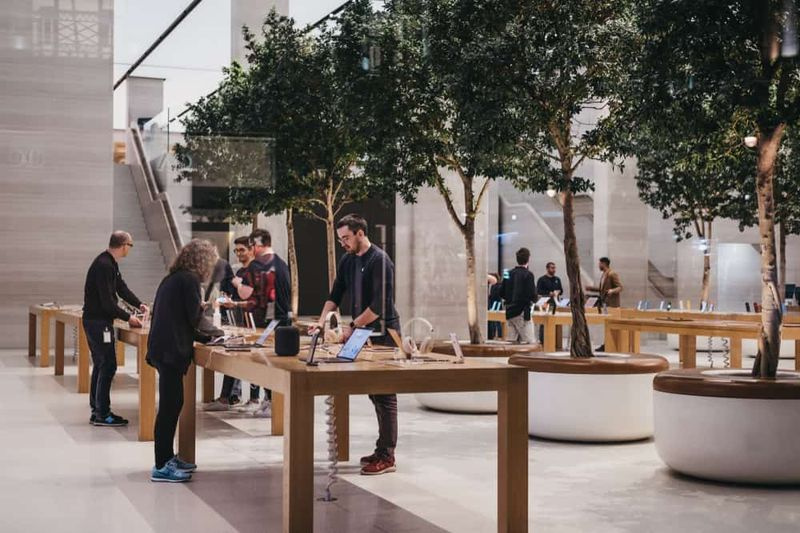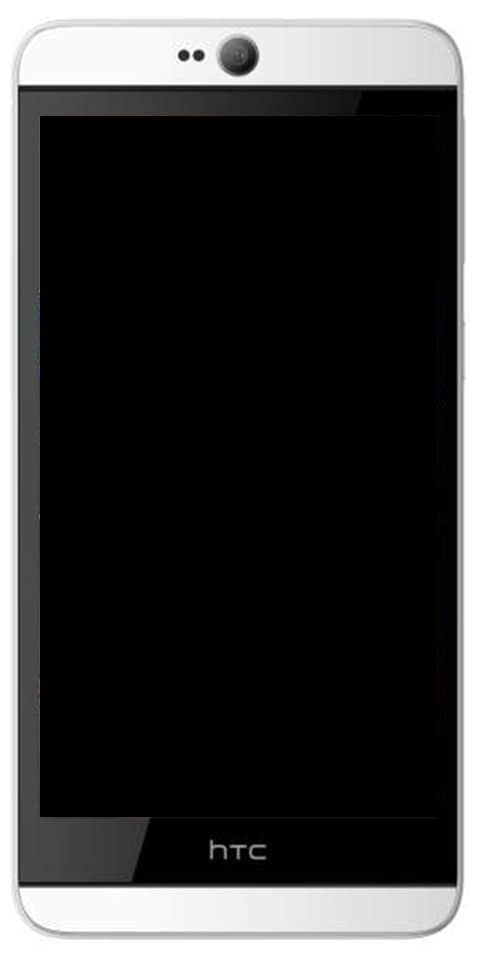Comment réparer l'erreur de jeton de référence Windows 10

Voulez-vous corriger l'erreur de jeton de référence Windows 10? Certains utilisateurs affirment qu'ils ne peuvent pas ouvrir Explorer.exe après la mise à niveau de Windows 10 ou après l'installation d'un les fenêtres mettre à jour. Le message d'erreur qui s'affiche est: Une tentative a été faite pour référencer un jeton qui n'existe pas .
Cela se produit non seulement avec le programme Explorer.exe, mais il est également signalé avec de nombreux autres utilitaires natifs de Windows tels que la corbeille, la barre des tâches, MMC (Microsoft Management Console).
Regarde aussi: Comment réparer l'erreur 0x80071771 sur Windows 10
Causes d'erreur:
Après avoir examiné le problème et examiné différents rapports d'utilisateurs, nous avons dressé une liste des problèmes potentiels qui pourraient être responsables de ce problème:
- Cette mise à jour a été lancée avec une incohérence qui a corrompu les fichiers de différents utilitaires intégrés. Le problème est encore résolu. Donc, après avoir appliqué la mise à jour maintenant, ne produira pas le même résultat.
- Une mise à jour Windows incohérente, une interférence manuelle ou une infection par un logiciel malveillant entraîne probablement cette erreur si une série de fichiers système est corrompue.
Regarde aussi: Comment dépanner l'erreur d'imprimante 0x80040003 - Tutoriel
Comment réparer l'erreur de jeton de référence Windows 10:

Si vous essayez de résoudre ce problème, ce guide vous fournira un ensemble d’étapes de dépannage de base. Vous apprendrez différentes méthodes qui vous aideront à contourner ou à traiter le problème.
Pour de bons résultats, nous vous souhaitons de vous lancer avec la première méthode et d'aller plus loin jusqu'à ce que vous trouviez une solution efficace pour réparer le tentative a été faite de référencer un jeton qui n'existe pas Erreur. Commençons!
Méthode 1: résolution des fichiers corrompus via l'invite de commande
Certains utilisateurs essayant l'invite de commande pour résoudre la corruption des fichiers système du registre. Assurez-vous que cette méthode ne sera utile que si le message d'erreur est réellement déclenché par une corruption de fichier. Voici un guide rapide sur l'utilisation d'une invite de commande élevée pour résoudre le problème tentative a été faite de référencer un jeton qui n'existe pas Erreur:
Frappé Touche Windows + R pour ouvrir une boîte de course. Ensuite, entrez cmd et frapper Ctrl + Maj + Entrée pour ouvrir la fenêtre d'invite de commandes. Lorsque vous y êtes invité par le UAC (contrôle de compte d'utilisateur) sélectionner Oui .
- Si vous ne savez pas que vous êtes au bon endroit, entrez la commande suivante et appuyez sur Entrer :
cd %WINDIR%System32
- Saisissez ou collez la commande suivante et appuyez sur Entrée pour réenregistrer un certain nombre de fichiers DLL requis qui auraient pu être corrompus pendant le processus de mise à jour:
for /f %s in ('dir /b *.dll') do regsvr32 /s %s - Quittez ensuite l'invite de commande élevée et redémarrez votre PC. Après le démarrage suivant, vérifiez si le problème a été résolu après avoir ouvert le même programme utilitaire qui déclenchait auparavant le message d'erreur.
Si vous rencontrez toujours une erreur de jeton de référence Windows 10, plongez-vous avec l'autre méthode ci-dessous.
Regarde aussi: Comment détecter Keylogger et l'effacer du PC
Méthode 2: retour à la variante antérieure de Windows
Si le problème n'a pas été résolu à l'aide de la méthode 1, assurez-vous que le problème n'a pas été déclenché par la dernière mise à jour Windows que vous avez installée.
Certains utilisateurs utilisent le Options de récupération avancées menu pour résoudre le problème ou pour revenir à la version antérieure de Windows. Beaucoup d'entre eux ont réappliqué la mise à jour.
Voici un bref article sur le retour à la version antérieure de Windows:
- Frappez le Démarrer et appuyez sur la Pouvoir icône après avoir tenu le Changement touche enfoncée. Continuez ensuite à tenir le Changement touche et appuyez sur Redémarrer . Cela guidera votre PC pour ouvrir le Options de récupération avancées menu à l'autre démarrage. Si vous souhaitez vous assurer que la méthode réussit. Essayez ensuite de maintenir la touche Maj enfoncée jusqu'à ce que le menu apparaisse à l'écran.
- Lorsque le menu Options de récupération avancées apparaît. Ensuite, relâchez simplement la touche Shift et appuyez sur Dépanner. Ensuite, passez à Options avancées et appuyez sur Revenir à la version précédente de Windows .
- Lorsque le processus est terminé, attendez que l'autre démarrage se termine et vérifiez si l'erreur a été corrigée. Si c'était le cas, c'est à vous de décider si vous souhaitez réappliquer la mise à jour ou non.
Si vous rencontrez toujours une erreur de jeton de référence Windows 10, plongez-vous avec l'autre méthode ci-dessous.
Méthode 3: effectuer une installation de réparation
Si le problème est dû à une corruption du fichier système. Ensuite, vous pourrez le résoudre après avoir effectué un installation propre . Mais si vous recherchez une alternative qui ne vous fera pas perdre vos données confidentielles telles que vos fichiers personnels et vos applications, envisagez d'effectuer une installation de réparation. Une installation de réparation remplacera simplement les dépendances ou les fichiers Windows tout en laissant vos fichiers et applications intacts.
Conclusion:
Voici donc les quelques méthodes de travail qui vous aideront à corriger l'erreur de jeton de référence Windows 10. Cette méthode est très utile et sûre! J'espère que vous aimez ce guide, partagez-le avec d'autres! Si vous rencontrez des difficultés avec une méthode, faites-le nous savoir dans la section commentaires ci-dessous.
Lire aussi: